Multcloud Chrome拡張機能:無料のクラウドドライブ管理ツール
クラウド(Cloud)ストレージは、ホスティング会社が所有および管理するサーバーにすべてのデジタルデータを保存する最新の方法です。クラウドストレージにはさまざまなメリットがありますが、最も優れたメリットには、簡単なアクセスと障害復旧が含まれます。さまざまなクラウドサービスがあり、Googleドライブ(Google Drive)、OneDrive、Dropboxは最も人気のあるサービスの一部です。
あなた(Are)は、多くのクラウドサービスを同時に使用している何百万ものユーザーの1人ですか?はいの場合、Multcloudは便利なツールです。すべてのクラウドドライブを組み合わせて、1か所で管理できるようにします。無料のクラウドドライブ管理ツールであるMultcloudが、GoogleChrome(Multcloud)拡張機能(Google Chrome extension)としても利用できるようになりました。
MultcloudChrome拡張機能
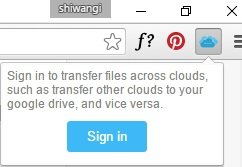
アイコンをクリックして、 (Click)Multcloudにサインインします。拡張機能を使用すると、公式Webサイトに直接アクセスでき、指定された簡単な手順に従ってサインアップしてサインインする必要がありますGoogle+またはFacebookアカウントを使用してログインし、必要に応じて参加せずに体験することもできます。
Multcloudにクラウドドライブを追加する
Multcloudアカウントに接続すると、ここですべてのクラウドドライブアカウントに接続して、ファイルを簡単に管理できます。「クラウドドライブの追加」をクリックすると、 (Click)Multcloudでサポートされているすべてのクラウドドライブのグリッドが表示されます。
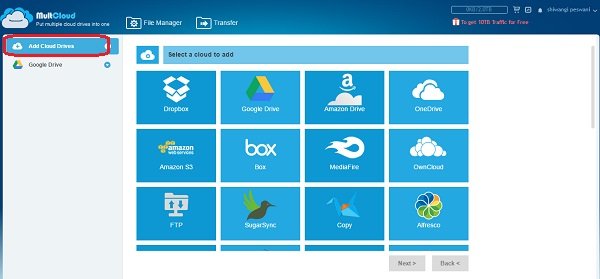
(Select)クラウドドライブのいずれかを選択し、指示に従って、 Multcloudアカウントに追加します。追加するクラウドドライブごとに、簡単な認証プロセスを実行する必要があります。さまざまなクラウドドライブアカウントで引き続きサインインし、ここに追加して、簡単に管理された迅速なアクセスを実現します。
Multcloudは、 Dropbox(Dropbox)、 Box、 Amazon S3、 WebDav、 Google Drive、 OneDrive、 SugarSync、 FTP/SFTP、 Copy、 Amazon Drive、 CloudMe、 Yandex、 HiDrive、 Baidu、 MediaFire、 OwnCloud、 Flickr、 MySQLなどの一般的なクラウドドライブサービスをほぼすべてサポートしてい 。 Evernoteなど。
ファイル転送
Multcloud拡張(Multcloud)機能には非常にシンプルなインターフェースが付属しており、それを管理するための技術的な知識は必要ありません。
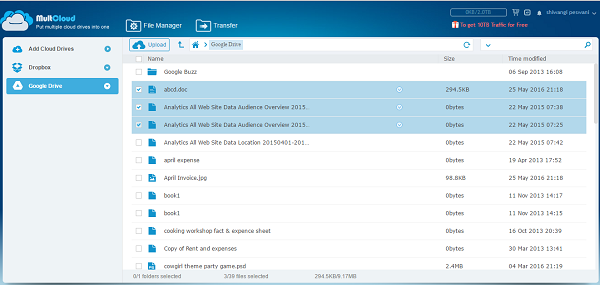
あるクラウドドライブから別のクラウドドライブにファイルを転送するには、左側のパネルからドライブをクリックし、転送するファイルを選択して、リボンの[転送]タブをクリックします。(Transfer)
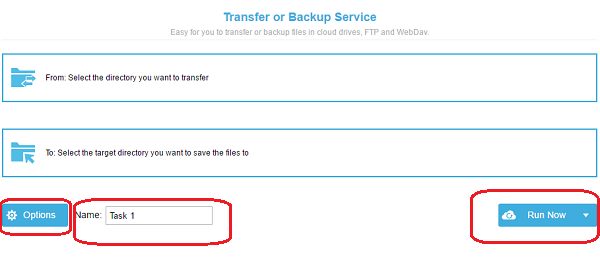
転送するディレクトリとファイルを保存するターゲットディレクトリを選択し、[今すぐ実行(Run Now)]をクリックします。ただし、ドロップダウンメニューから転送をスケジュールすることもできます。必要に応じてタスクに名前を付けます。[オプション(Options)]タブでは、メール通知、ファイルの上書き、コピーしたファイルのスキップ、ファイルの名前変更、フィルタリングなどの設定を調整できます。

Multcloud設定
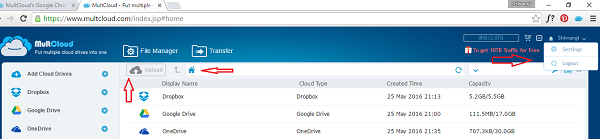
全体として、Multcloud Chrome拡張機能は、 (Multcloud Chrome)Chromeユーザーにとって優れた無料のツールであり、すべてのクラウドドライブを1か所で管理するのに役立ちます。
MultcloudChrome拡張機能はこちらからダウンロードできます。(here.)(here.)
Related posts
Chrome Extension Shield Pro悪意のあるChrome拡張機能を警告します
Chrome and Firefox browserのすべてのオープンTabsのURLsのコピー方法
Google Password Checkup Chrome extensionはアカウントを安全に支援します
Chrome or Edge Browserの便利なLink Checkers & URL Scanners
Tab Manager Google Chromeの生産性を高めるための拡張
Chrome and FirefoxをWindows 10 Timelineに統合する方法
Best Chrome Windows PCの生産性向上のための拡張
トレースはChrome and Firefoxための優れたTracking protectionを提供しています
Google Chrome Windows 10で機能していない拡張機能
Chrome、Firefox、およびEdgeブラウザでAvast extensionを使用する方法
Gmailの場合MailTagは電子メールトラッキング、スケジューリング、およびauto follow-upを提供しています
Chromeのアイコンを隠す方法Chrome、Edge or Firefox
Best VPN Chrome and Firefox browsersのための拡張子
Chrome and Firefoxのための最高のオーディオEqualizer browser拡張
waybackマシン:Chrome extension & Alternative Internet Archive sites
Best Web Clipper Extensions for Google Chrome browser
Chrome、Edge、FirefoxのためのPDFのためのPDF converterのためのアドオンのための無料PDF converterアドオン
Firefox or Chromeで複数のDownloadフォルダを使う方法
Firefox、Chrome、Microsoft Officeのための文法を無料でダウンロードしてください
Mozilla Firefox and Google Chromeの場合はVideo Speed Controller
